Montagem de Carga
Montagem de Carga
A Montagem de Carga é um procedimento que define as mercadorias a serem entregues, assim como a rota de entrega e o veículo responsável pelo transporte. Essas mercadorias são selecionadas com base nos Pedidos de Venda pendentes ou processados. Os pedidos pendentes podem ser faturados em massa diretamente nessa tela, o que vincula os documentos fiscais gerados à sua respectiva montagem de carga.

Faturamento > MOVIMENTO > CARGAS > Montagem de Cargas
Inclusão de Montagem de Carga
Nessa tela é possível você pesquisar por lançamentos de Montagem de Carga, adicionar ou imprimir várias montagens de uma vez só.
Para imprimir várias montagens, marque os registros no lado esquerdo de cada linha e clique na opção 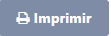 no canto superior esquerdo. Para incluir uma nova Montagem de Carga clique na opção
no canto superior esquerdo. Para incluir uma nova Montagem de Carga clique na opção 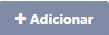 no canto superior esquerdo. Para te auxiliar neste cadastro, criamos esse artigo com a descrição detalhada de todos os campos, segue abaixo:
no canto superior esquerdo. Para te auxiliar neste cadastro, criamos esse artigo com a descrição detalhada de todos os campos, segue abaixo:
Cabeçalho
- Código: Código de identificação interno gerado automaticamente pelo sistema.
- Status: Status do lançamento: pendente, processado, processado andamento, encerrado ou cancelado.
- Data Carregamento: Data do carregamento das mercadorias para transporte.
- Veículo: Veículo responsável pelo transporte das cargas.
- Transportador: Transportador responsável pelo veículo.
- Descrição Carga: Descrição da carga que será transportada.
- Observações: Observações do transporte.
Pedidos (Incluir)
- Status Pedido: Você poderá selecionar o Pedidos filtrados de acordo com o status dele, podendo escolher entre pendente, processado ou ambos.
- Data Emissão Inicial: Nesse campo você poderá informar uma data inicial e final de emissão do período que deseja filtrar os Pedidos.
- Data Entrega Inicial: Nesse campo você poderá informar uma data inicial e final de entrega do período que deseja filtrar os Pedidos.
- Cliente: Informe o cliente vinculado ao Pedido.
- Condição Pagamento: Informe a condição de pagamento vinculada ao Pedido.
- Status Fluxo: Você poderá filtrar os Pedidos por status fluxos específicos.
- Rota: Poderá filtrar os Pedidos pala rota de entrega.
- Pedidos: Filtre os Pedidos pelo código de cada um.
- Número Documentos: Informe o número dos documentos vinculados a Pedidos já faturados.
Após o preenchimento dos filtros, clique em  , com isso Pedidos serão exibidos na listagem abaixo, onde você poderá selecionar os Pedidos desejados, deverá clicar no botão ações no canto direito superior da tela, depois clique no botão Salvar Itens para inserir os Pedidos em sua montagem. Feito isso, os Pedidos selecionados serão direcionados para a aba seguinte onde poderá controlar os mesmos.
, com isso Pedidos serão exibidos na listagem abaixo, onde você poderá selecionar os Pedidos desejados, deverá clicar no botão ações no canto direito superior da tela, depois clique no botão Salvar Itens para inserir os Pedidos em sua montagem. Feito isso, os Pedidos selecionados serão direcionados para a aba seguinte onde poderá controlar os mesmos.
Pedidos (Vinculados)
Nessa tela é possível verificar os Pedidos que foram incluídos na tela anterior para fazer o transporte ou faturamento deles. Para cada Pedido em tela, são disponibilizadas 3 ações, sendo elas:
- Excluir: Ao clicar nesse botão, será excluído o Pedido vinculado a montagem. Ao excluir esse Pedido você não conseguirá recuperá-lo e consequentemente terá que fazer o vinculo do mesmo novamente.
- Gerar DANFE: Ao clicar nesse botão, você conseguirá imprimir a DANFE de uma nota já faturada vinculada ao Pedido.
- Gerar Boleto: Ao clicar nesse botão, você conseguirá gerar o boleto de acordo com a condição de pagamento do Pedido.
Após realizar a conferência dos Pedidos vinculados, você poderá clicar na opção "Faturar" no menu de ações, essa deverá ser utilizada quando filtrados pedidos pendentes, ao clicar, o sistema irá faturar automaticamente todos os Pedidos listados na aba.
Documentos Fiscais
Nessa aba é possível acompanhar os documentos fiscais que foram gerados a partir do faturamento de cada Pedido vinculado na Montagem de Carga.
Processamento
Nessa aba, é possível acompanhar o processo de faturamento dos Pedidos vinculados a Montagem de Carga. Caso haja algum impedimento para o processamento de um documento, será informado o erro e qual o Pedido/Documento a ser corrigido. Ao gerar o erro, será feito o processo com o próximo pedido e assim sucessivamente até o final. Nesses casos o sistema permite que sejam faturados novamente os pedidos até que todos fiquem processados. E nesse momento, a carga fica com status: Processado.
Rastreabilidade
Nessa aba conseguirá acompanhar o rastreio dos documentos gerados a partir da Montagem de carga.
Anexos
- Código: Código de identificação interno gerado automaticamente pelo sistema.
- Fotos pelo celular: Através da leitura do QR-Code com um Smartphone, o sistema direciona o usuário para um link com essa Montagem de Carga, onde todos os arquivos e imagens que o usuário incluir por esse link irá aparecer na grid de anexos.
- Descrição: Descrição do anexo que será vinculado a Montagem de Carga.
- Arquivo: Arquivo do anexo.
Após preencher os campos, clique em  para que o item seja lançado na listagem abaixo, dessa forma você poderá lançar um novo item, assim como editá-los.
para que o item seja lançado na listagem abaixo, dessa forma você poderá lançar um novo item, assim como editá-los.
Edição de Montagem de Carga
Ao acessar a tela, você conseguirá listar todas as Montagens de Carga ou filtrá-los de acordo com os filtros disponíveis na tela, para editá-los clique no botão Editar  .
.
Exclusão de Montagem de Carga
Você também conseguirá fazer a exclusão de uma Montagem de Carga quando a mesmo estiver com status Pendente ou Cancelado, clicado em Excluir  . Ao excluir essa montagem de carga você não conseguirá recuperá-lo.
. Ao excluir essa montagem de carga você não conseguirá recuperá-lo.

Gostou de conhecer um pouco sobre Montagem de carga no M8? Caso ainda restem dúvidas entre em contato com nossa equipe de Suporte.
Related Articles
Impressão Coletiva de Boletos
Impressão Coletiva de Boletos A Impressão Coletiva é uma rotina que permitirá gerar, regerar ou reimprimir boletos dos Títulos lançados com Meio de Pagamento Boleto. Caminho no Sistema: Financeiro > MOVIMENTO > MOVIMENTO > Impressão Coletiva ...Cadastro de Empresa - Configuração Faturamento
Cadastro de Empresa - Configuração Faturamento Nesta aba você poderá definir parametrizações com relação ao faturamento de Notas Fiscais para sua Empresa. Configurações > CADASTROS > CADASTROS > Lista Cadastro de Empresas Frete: Defina um tipo de ...Emissão de Notas Fiscais (NF)
Emissão de Notas Fiscais (NF) A Nota Fiscal Eletrônica (NF-e) é um documento digital que serve para formalizar a venda de produtos e serviços, seja no ambiente físico ou no digital. Ela substitui a enorme quantidade de papéis que eram necessários ...Lista de Controle de Entrega
Lista de Controle de Entrega No Cadastro de Controle de Entrega, é possível registrar o pedido, o cliente, o transportador e o motorista. Nesse cadastro, você poderá incluir todos os detalhes referentes ao envio do pedido, como os produtos ...Lista Cadastro de pesagem de veículo
Lista Cadastro de pesagem de veículo Voltada para empresas que necessitam registrar o peso das cargas e manter o controle de entrada e saída de veículos, incluindo horários e dados detalhados. Compras > MOVIMENTO > ENTRADAS > Pesagem de Veículos ...